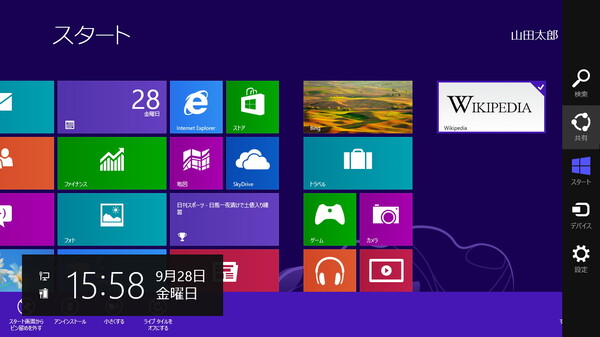デスクトップPCでWindows 8を快適に利用するなら、タッチパネルは必須だ。Windows 8はマウスでも操作できるが、タッチ操作なら作業効率が大きく向上することは間違いない。Windows 8の登場を機に、マシンの買い替えを検討している方は多いだろう。
そんな人にぜひオススメしたいのが、ソニーの直販サイト「ソニーストア」で限定販売されているVAIOオーナーメードモデルだ。CPUや光学式ドライブなどの種類を自由に選べるのはもちろん、ストレージやメモリーの容量も指定可能。用途や予算に応じてマシンを自由自在にカスタマイズできる。
そこで今回は、タッチ機能対応のWindows 8搭載デスクトップ「VAIO L」(SVL2412AJ)、「VAIO Tap 20」(SVJ2021AJ)について、用途に応じたパーツ構成パターンを紹介しよう。予算に合わせて価格を抑えたい、あるいは高いスペックが欲しい人はぜひ参考にしていただきたい。
これからのデスクトップは、タッチ機能が必要不可欠
10月26日に発売されたWindows 8最大の特徴は、タッチパネルに最適化されたインターフェースを備えている点だ。確かに便利な機能ではあるものの、デスクトップPCを使っている人には関係のないことのように思えるだろう。しかし、実際にWindows 8をマウスで操作してみると、それが間違いであることに気が付くはずだ。
Windows 8でチャームバーやアプリのタスクを表示する場合、タッチパネルでは画面端から中央に向かってスワイプすればよく、直感的に操作できて快適そのものだ。一方、マウス操作ではカーソルを画面の角に移動する必要がある。文章だけだと簡単な操作のように思えるが、正確に角に合わせる必要があり、実はかなりシビアな操作が要求される。PC利用歴が長いユーザーでも、意外とまごつくはずだ。
さらに高解像度のデスクトップやマルチディスプレー環境で作業している場合、マウスカーソルを移動するのにも時間がかかる。状況によっては、カーソルの場所を探すのに手間取ることもあるだろう。キーボードからマウスに持ち替えるのも面倒だ。
しかしタッチパネルを利用していれば、これらのストレスからは完全に解放される。キーボード/マウスの持ち替えは必要なく、少し手を伸ばしてディスプレーに触れるだけで、クリックやドラッグ、スクロールが瞬時に操作可能。マウスカーソルの位置を調整する必要がないだけで作業効率が飛躍的に向上することに驚くだろう。
タッチ機能はスマホやタブレット向けの機能と思われがちだが、Windows 8を快適に利用するには、デスクトップといえども必要不可欠なのだ。Windows 8マシンの購入を検討しているなら、タッチ機能付きモデルを選んでおけば間違いない。

この連載の記事
-
第2回
デジタル
Win8フル活用なら、タッチ対応最新「VAIO」を買え! -
第1回
デジタル
早くも3週間待ち!? 「VAIO Duo 11」カスタマイズを急げ! - この連載の一覧へ